
Table des matières:
- Auteur John Day [email protected].
- Public 2024-01-30 09:08.
- Dernière modifié 2025-01-23 14:46.



Il n'y a que quelques choses meilleures que (avec succès) la programmation et l'utilisation de votre Arduino. L'une de ces choses est sûrement d'utiliser votre ESP8266 comme un Arduino avec WiFi !
Aussi, si vous trouvez cette instructable intéressante, vous aimerez peut-être certains de mes autres:
Affichage des données du capteur EASY Arduino OLED
Comment faire une alimentation haute tension
Comment envoyer des données d'Arduino vers Excel (et les tracer)
Comment afficher les lectures du capteur Arduino sur l'écran Nokia 5110
Étape 1: Ce dont vous aurez besoin:

Étant donné que l'esp8266 NodeMcu est si bon marché, je recommande fortement d'en acheter un. Vous pouvez simplement le brancher sur votre PC et l'utiliser comme un Arduino. Pas de commandes bizarres ou quoi que ce soit d'"inconnu".
Étape 2: Arduino IDE+ESP8266:
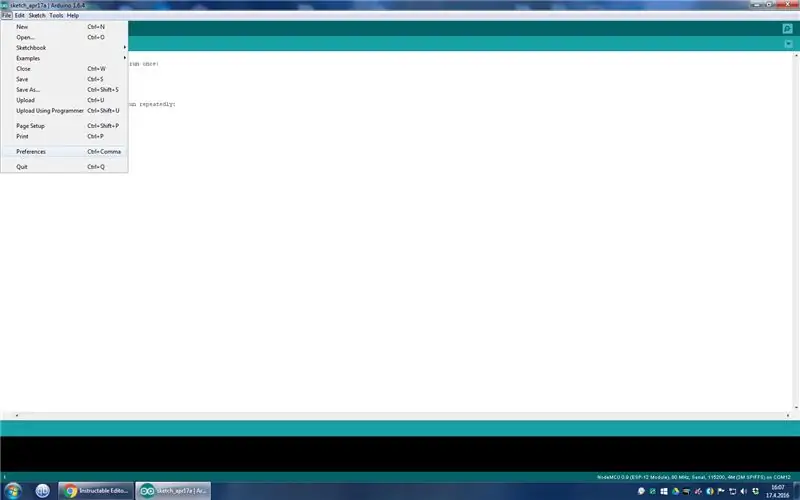
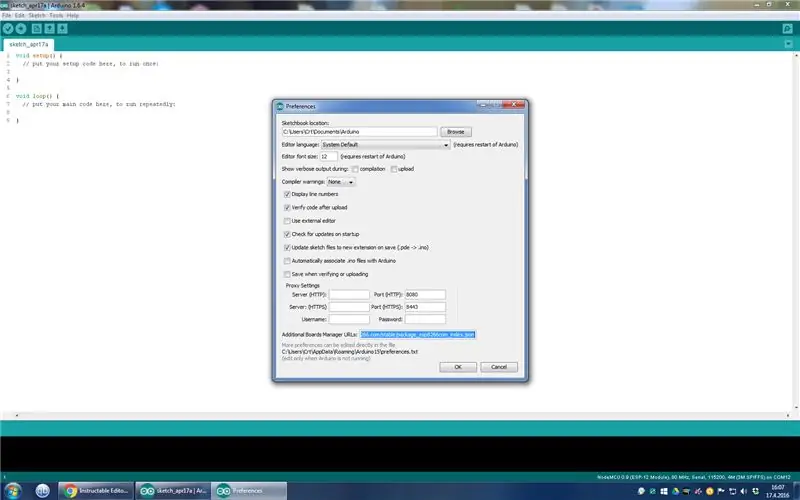
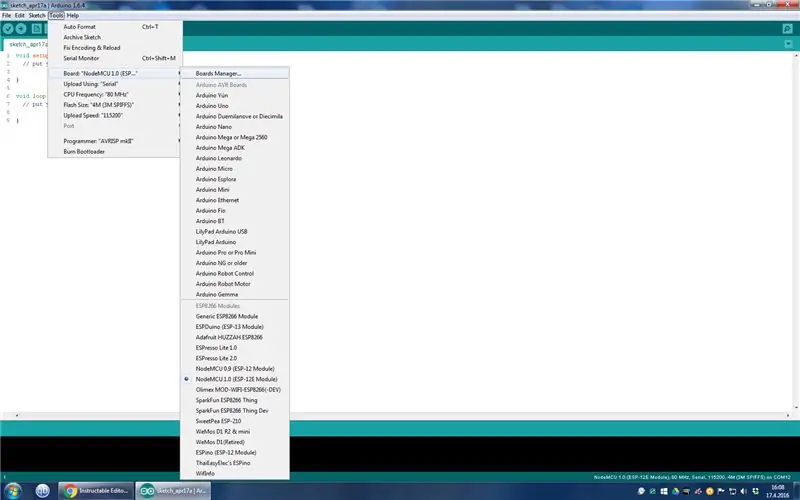
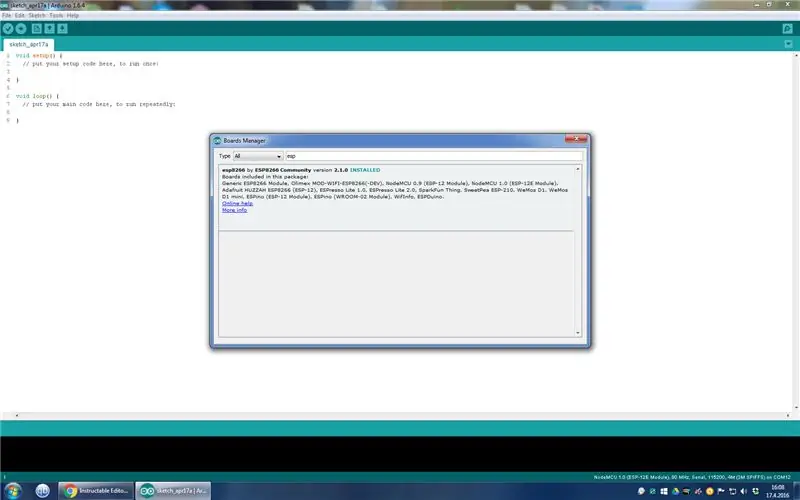
-Ouvrez l'IDE Arduino
-Allez dans Fichier-> Préférences-> URL du gestionnaire de cartes supplémentaires: https://arduino.esp8266.com/stable/package_esp8266c… -> cliquez sur OK
-Fermer l'IDE et l'ouvrir à nouveau
-Allez dans Outils-> Carte (où vous sélectionnez votre version d'Arduino)-> Gestionnaire de cartes, recherchez l'ESP8266 et cliquez sur Installer
Vous devriez maintenant pouvoir utiliser l'ESP8266 en tant qu'Arduino. Sélectionnez simplement le NODEMCU 1.0 comme carte et vous devriez être prêt à coder. (si cela ne fonctionne pas, essayez la version 0.9)
Étape 3: Code « Arduino »:
Étant donné que le code se brouille lorsqu'il est collé, je l'ai inclus en tant que fichier txt. Téléchargez-le et collez-le dans votre IDE Arduino.
Le code est commenté, vous ne devriez donc avoir aucune difficulté à comprendre ce qu'il faut changer pour répondre à vos besoins
Étape 4: Accès depuis n'importe où:
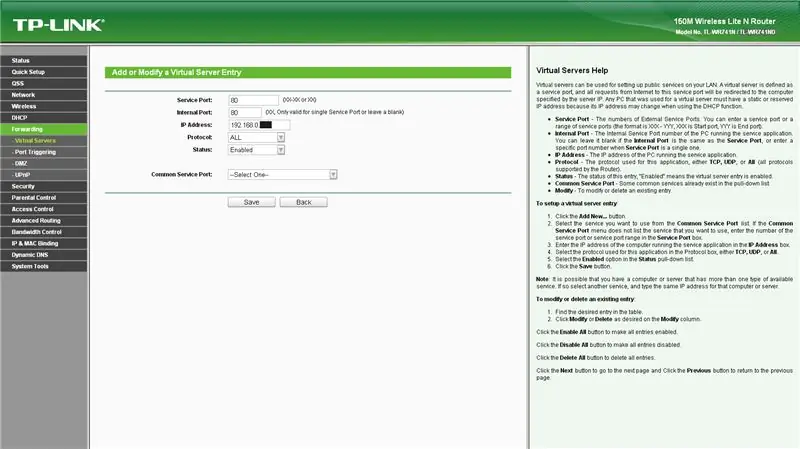
Vous devez d'abord aller sur www.whatsmyip.org et copier votre IP.
Vous devriez maintenant ouvrir les paramètres de votre routeur. (google comment faire cela pour votre routeur) Ouvrez votre navigateur et tapez l'adresse de votre routeur. Vous y trouverez quelques paramètres, y compris quelque chose du genre de la redirection ou de la redirection de port.
La chose importante à noter ici est le "Port de service" et l'"Adresse IP".
Dans "Port de service", vous devez taper le port que vous avez spécifié dans votre code Arduino. (le mien était 301)
Dans "Adresse IP", vous devez taper: IP (depuis whatsmyip): ServicePort
il devrait donc ressembler à quelque chose comme xxx.xxx.xx.xx:301
Laissez simplement les autres paramètres sur Par défaut. (ou vérifiez comment transférer le port de votre routeur)
Étape 5: Et maintenant ???
Maintenant… tapez simplement xxx.xxx.xx.xx:301 dans votre navigateur et vous devriez avoir une page Web de base avec deux boutons dessus. Je suis sûr que vous pouvez comprendre comment les utiliser.
Vous pouvez saisir l'adresse sur votre téléphone portable lorsque vous êtes loin de chez vous et accéder ainsi à l'ESP8266. Peut-être qu'au lieu d'allumer et d'éteindre une LED, essayez de lui dire d'allumer votre climatisation pendant les chaudes journées d'été.
Conseillé:
ESP8266 - Irrigation de jardin avec minuterie et télécommande via Internet / ESP8266 : 7 étapes (avec photos)

ESP8266 - Irrigation de jardin avec minuterie et télécommande via Internet / ESP8266 : ESP8266 - Irrigation télécommandée et avec synchronisation pour les jardins potagers, les jardins de fleurs et les pelouses. Il utilise le circuit ESP-8266 et une vanne hydraulique / électrique pour l'alimentation de l'irrigateur.Avantages : Faible coût (~ US$ 30,00) Commandes d'accès rapide ov
IoTyper - Contrôlez votre PC via Alexa (IoT) : 5 étapes (avec photos)

IoTyper - Contrôlez votre PC via Alexa (IoT) : n'avez-vous jamais pensé à contrôler votre PC avec l'IoT ? Notre monde devient de plus en plus intelligent de jour en jour et aujourd'hui, nous transformons notre PC en un PC encore plus intelligent qu'il ne l'est déjà. Commençons!IoTyper est basé sur deux microcontrôleurs de base : L'ATMega 32U4 qui ca
Contrôlez votre ESP8266 de n'importe où dans le monde : 4 étapes

Contrôlez votre ESP8266 depuis n'importe où dans le monde : Comment puis-je contrôler mon ESP8266 depuis n'importe où et n'ai pas besoin de configurer mon port de routeur pour le contrôle depuis Internet ? J'ai une solution à ce problème. Avec le simple PhP-Server que j'ai écrit, vous pouvez ajouter un ESP8266 de contrôle ESP8266 GPIO de n'importe où dans les
Utilisez n'importe quel système de haut-parleurs 5.1 avec n'importe quel lecteur MP3 ou ordinateur, pour pas cher ! : 4 étapes

Utilisez n'importe quel système de haut-parleurs 5.1 avec n'importe quel lecteur MP3 ou ordinateur, pour pas cher ! Je l'ai utilisé avec mon ordinateur de bureau qui avait une carte son 5.1 (PCI). Ensuite, je l'ai utilisé avec mon ordinateur portable qui avait un
Contrôlez n'importe quoi avec une seule broche AVR : 4 étapes

Contrôler n'importe quoi avec une broche AVR : cette instructable montre comment contrôler un groupe de led avec une sortie de microprocesseur. Le micro que j'utiliserai est un Atmel Attiny2313
